つかいかた
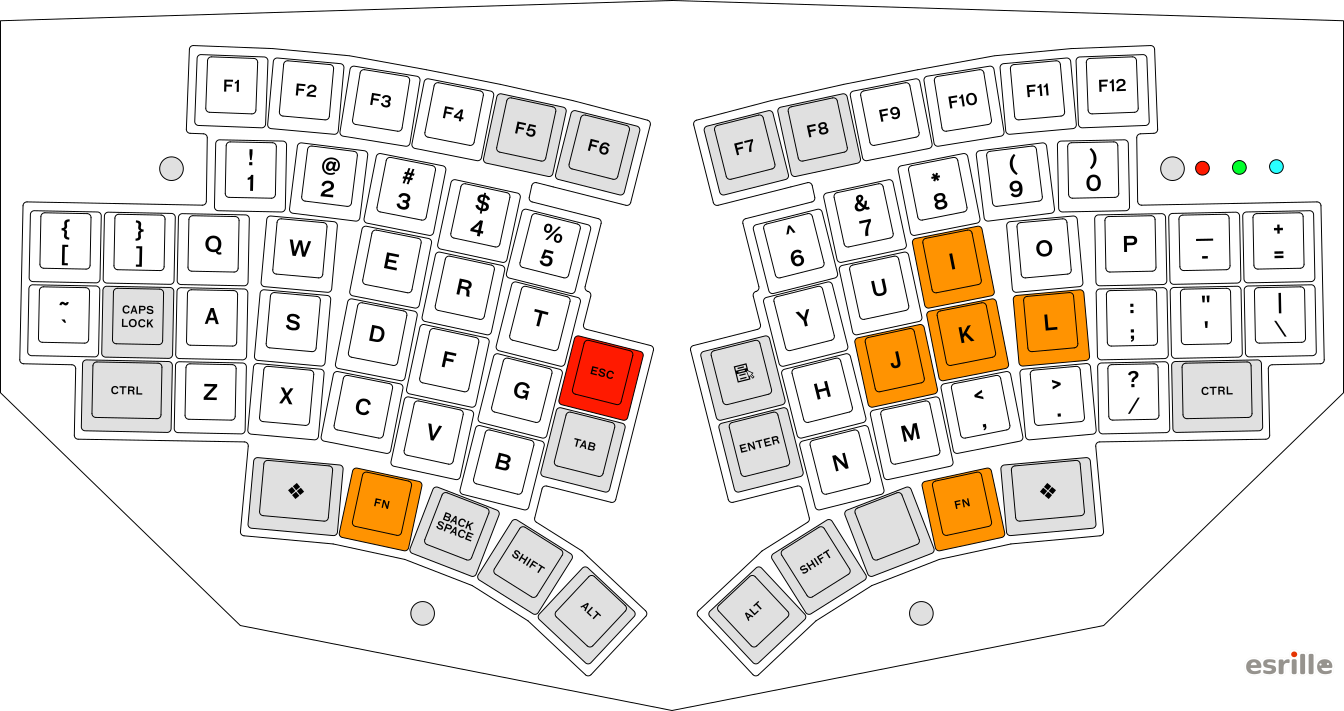
NISSEでは、ふつうのキーボードの標準的なキーがいくつか省略されています。たとえば、NISSEには独立したカーソルキーがありません。省略されているキーは、オレンジ色の[FN]キーとそのほかのキーを同時におして入力します。
したの表は[FN]キーをつかったキー操作の一例です。ホームポジションから手をうごかさずに入力できるので、独立したキーをつかうよりもすばやく操作できます。
| 操作するキー | 入力されるキー |
|---|---|
| [FN]+[I] | [↑] |
| [FN]+[J] | [←] |
| [FN]+[K] | [↓] |
| [FN]+[L] | [→] |
| [FN]+[H] | [HOME] |
| [FN]+[L] | [END] |
| [FN]+[E] | [PAGE UP] |
| [FN]+[D] | [PAGE DOWN] |
[FN]キーをおしながらそのほかのキーをおすと、したの図のようなキーやキーの組みあわせを入力できます。
![[FN]面のレイアウト FN面のレイアウト](/keyboard/img/fn-xc.png)
[SHIFT]や[CTRL]といった修飾キーは、[FN]キーをおしているあいだも同時につかえます。 たとえば、[SHIFT]-[→]と入力したいときは、[SHIFT]キーと[FN]キーをおしながら、[L]キー(▶)をおします。
[FN]キーとファンクションキーを同時におすと、NISSE本体の設定を変更できます。[SHIFT]や[CTRL]キーなどの修飾キーの位置も、設定をかえればいれかえられます。くわしくは、「設定のしかた」を参照してください。
IMEのオン・オフ
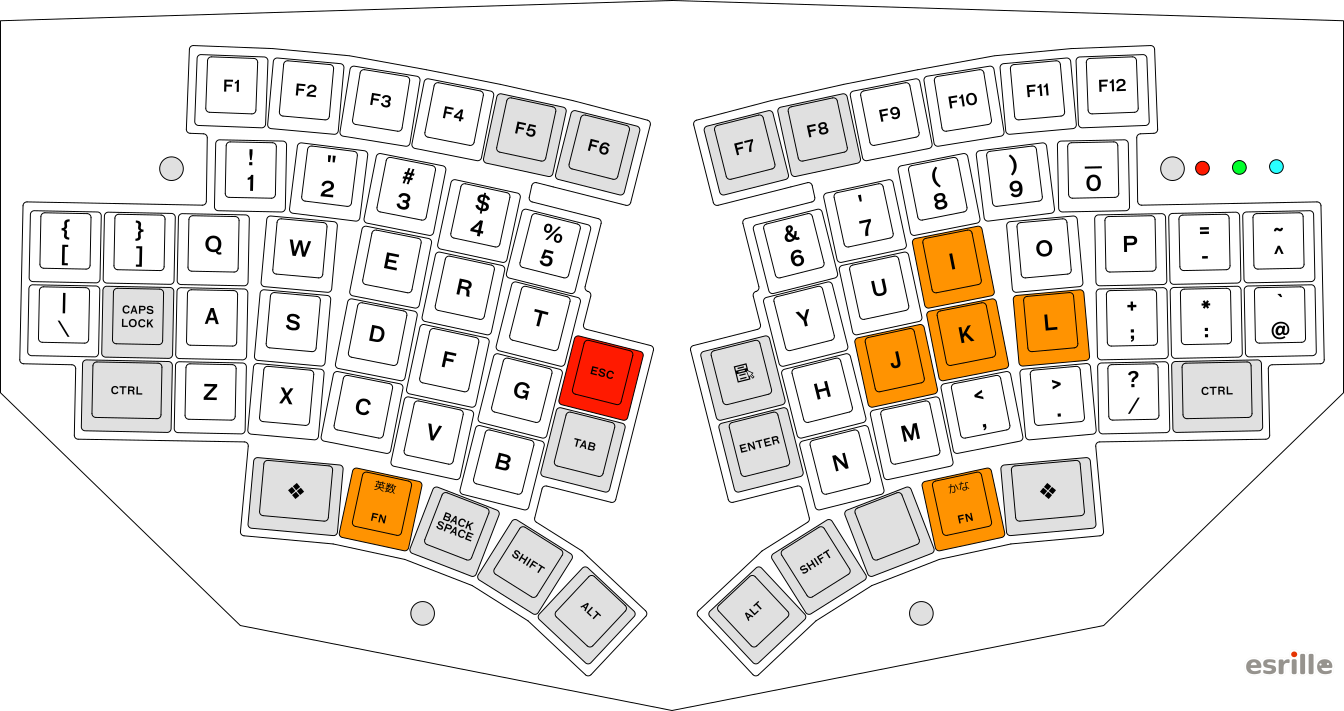
左がわの[FN]キーを単独でおしてはなすと、IMEを「英字」入力にするキーコードを出力します。 右がわの[FN]キーを単独でおしてはなすと、IMEを「ひらがな」入力にするキーコードを出力します。
「ひらがな」入力と「英字」入力のきりかえに使用するキーコードは、NISSEの[FN]-[F2] (OS)の設定で変更できます。日本語キーボードの[変換]・[無変換]キーにしたり、Macの[かな]・[英数]キーにしたりすることができます。
IMEのオン・オフ用のキーを独立したキーにわりあてたりすることもできます。くわしくは「修飾キーの配置」のページを参照してください。
10キー モード
Num Lockをかけると、キーボードの右がわが10キーのかわりになります。Num Lock中は、左がわの赤色のLEDが点灯します。[Num Lock]は、したの図で[●]でしめしたキーを[FN]キーと同時におすと入力できます。
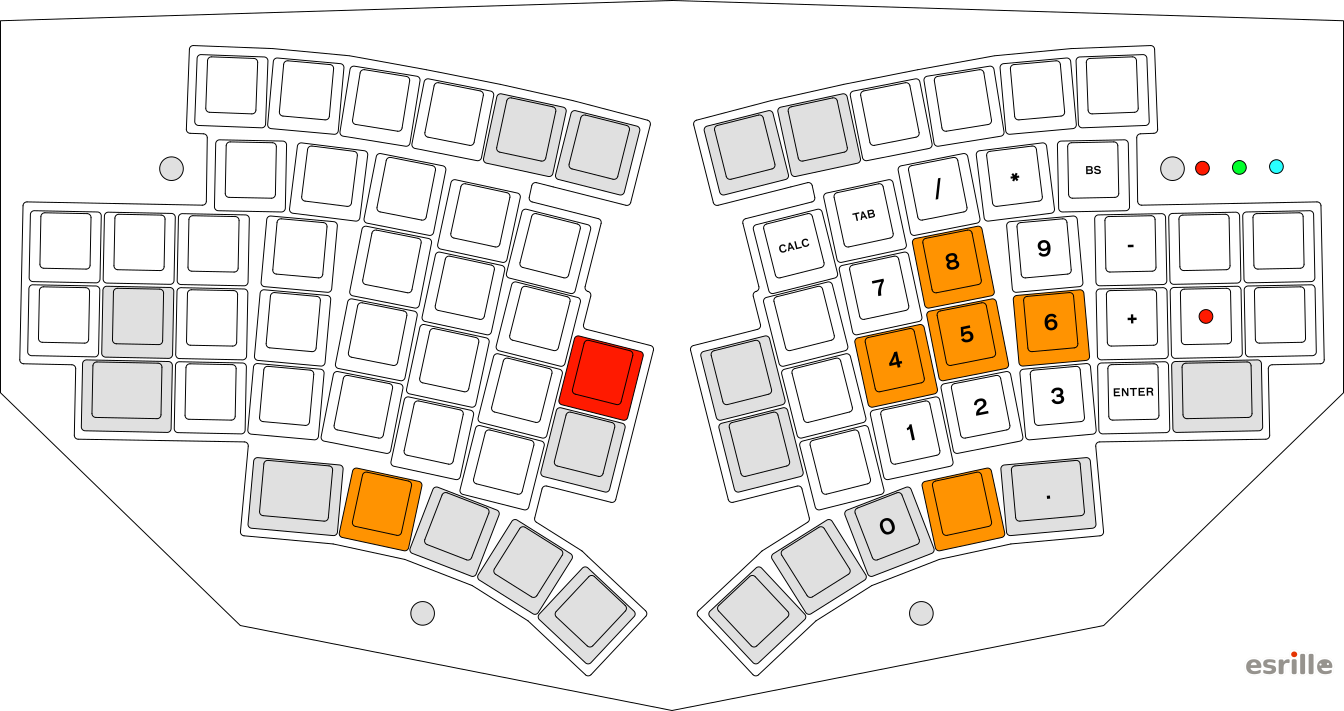
おつかいのオペレーティングシステムが電卓キー(USB キーコード「0xFB」)をサポートしていれば、[CALC]キーをおすと電卓が起動します。
注意: 図の10キー モードのレイアウトは、ファームウェアのバージョン1.09もしくは0.27以降から採用しているレイアウトです。